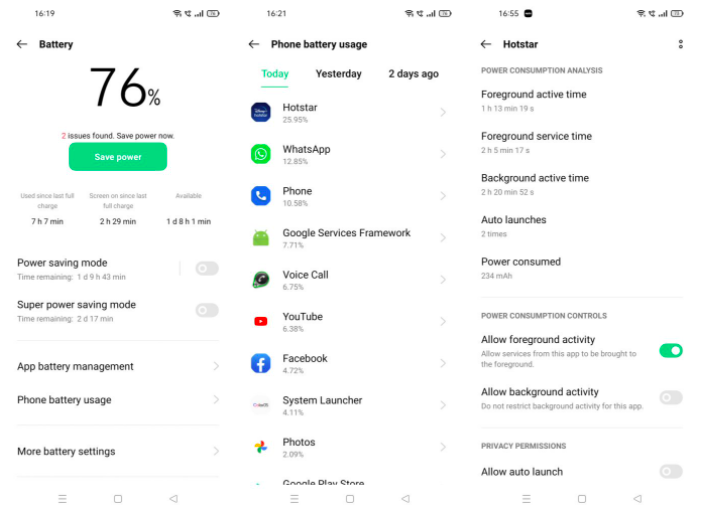Nexuse telefonid on olemas selleks, et nad motiveeriksid Androidi nutitelefonitootjaid suunama keskendunud suunas, mis reklaamib Androidi aktsiaid, ei mingit pahavara, kiireid tarkvarauuendusi ja palju mõistlikumat kraami. Sel aastal olime tunnistajaks kahele Nexuse telefonile, kes said nime Nexus 5X kõrval LG ja Nexus 6P kõrval Huawei , olid mõlemad telefonid pärast eelmise aasta viletsust suur tagasitulek. Saime võimaluse Nexus 5X-iga mängida ja teadsime seadme kohta üha rohkem. Pärast kuu pikkust kasutamist hakkasin leidma palju väikseid funktsioone, mis olid tõesti kasulikud ja mida pole võimalik märgata, kui neile ei pöörata suurt tähelepanu. Mõned neist funktsioonidest sorteeriti ja siin on esimene:
[stbpro id = ”info”] Vaadake ka: LG Nexus 5X ülevaade [/ stbpro]
Kaamera käivitamiseks vajutage kaks korda toitenuppu
On hetki, kus teil pole aega telefoni avamiseks, kaamerarakenduse käivitamiseks ja seejärel pildi klõpsamiseks. Peaaegu kõigil originaalseadmete tootjatel on oma seadmetes mõned või muud otseteed kaamera koheseks käivitamiseks, et kasutajad ei laseks ühtegi võtet kasutamata. Nexus 5X-l on ka võimalus lubada kaamera otsetee, vajutades topelt lukustusnuppu.
![Screenshot_20151119-215932 [1]](http://beepry.it/img/featured/16/top-8-hidden-features-nexus-5x-2.png)
Selle valiku saate lubada menüüs Ekraani seaded menüüs Seaded. Kerige lihtsalt Vajutage kaamera jaoks kaks korda toitenuppu ‘, Seejärel puudutage ja lülitage liugur sisse.
Vaadake oma märguandeid
See valik võimaldab kasutajatel pilguheit märguannetele avamata. Teatiste vaatamiseks pange sõrm märguandele ja libistage seda veidi allapoole. See on tõeliselt kasulik funktsioon ja võimaldab teil ebaoluliste teadete avamist vältida. Saate piilumise lubada või keelata iga rakenduse jaoks eraldi, mis on selles telefonis vaikimisi lubatud.
![Screenshot_20151119-221022 [1]](http://beepry.it/img/featured/16/top-8-hidden-features-nexus-5x-3.png)
![Screenshot_20151119-221013 [1]](http://beepry.it/img/featured/16/top-8-hidden-features-nexus-5x-4.png)
![Screenshot_20151119-221008 [1]](http://beepry.it/img/featured/16/top-8-hidden-features-nexus-5x-5.png)
Piilumise lubamiseks või keelamiseks minge saidile Seaded> Heli ja märguanded> Rakenduse märguanded> Valige Rakendus> Luba piiluda , siis lihtsalt lubage / keelake see.
Uurige salvestatud faile ja kaustu
Olen näinud paljusid kasutajaid, kes näevad vaeva sisemälus olevate failide ja kaustade sirvimisega, Nexus 5X ei paku failihaldurina eraldi rakendust ega midagi sellist. paljud kasutajad ei leia telefoni failide leidmise võimalust. Kui peate pääsema juurde mälus olevatele kaustadele, on siin nendeni jõudmise tee.
![Screenshot_20151119-221457 [1]](http://beepry.it/img/featured/16/top-8-hidden-features-nexus-5x-6.png)
![Screenshot_20151119-221510 [1]](http://beepry.it/img/featured/16/top-8-hidden-features-nexus-5x-7.png)
eemaldage Google'i konto kõigist seadmetest
Avage Seaded> Salvestusruum ja USB> Sisemine salvestusruum. Liikuge loendi lõpus, kust leiate valiku „Avasta” valik. Siit saate sirvida oma sisemälus olevaid faile.
Akusäästja lubamine / keelamine
Kui mõtlete, miks mainin seda tavalist funktsiooni, on põhjuseks see, et mõned Nexus 5X kasutajad ei pruugi leida akusäästja valikut, kuna seda ei kuvata kohe aku sätete all. Aku säästmise saate igal ajal lubada või keelata, puudutades nuppu kolm horisontaalset punkti Paremas ülanurgas, mis tegelikult kuvab lisavõimalusi.
![Ekraanipilt_20151119-221659 [1]](http://beepry.it/img/featured/16/top-8-hidden-features-nexus-5x-8.png)
Vaikimisi lülitub akusäästja automaatselt sisse, kui aku langeb 15% -le, kuid koputades saate seda alati muuta ja seadistada väärtusele 5% Aknasäästja ekraanil ‘Lülita automaatselt sisse’ .
kuidas peatada Google Chrome'il paroolide salvestamise küsimine
![Screenshot_20151119-221713 [1]](http://beepry.it/img/featured/16/top-8-hidden-features-nexus-5x-10.png)
![Screenshot_20151119-221717 [1]](http://beepry.it/img/featured/16/top-8-hidden-features-nexus-5x-11.png)
Pange sõnum lukustuskuvale
Nexus 5X-l on veel üks lahe funktsioon, mida nimetatakse lukustuskuva sõnumiks, see funktsioon on väga lihtne ja vana, kuid seda saab kasutada mitmel eesmärgil. Kui seade on lukustatud, kuvatakse ootere¾iimis teie teksti otse kuupäeva ja kellaaja all. Nii et alati, kui Nexuse kätte võtate, leiate sama teksti ja ka siis, kui olete lukustusekraanil. Lukustuskuval näete oma teksti kellaaja ja kuupäeva all kerimist.
![Ekraanipilt_20151119-222753 [1]](http://beepry.it/img/featured/16/top-8-hidden-features-nexus-5x-12.png)
![Screenshot_20151119-222810 [1]](http://beepry.it/img/featured/16/top-8-hidden-features-nexus-5x-13.png)
See võib tunduda väga tavaline, kuid lubage mul teile öelda, et see on teie telefonis väga kasulik asi, eriti kui teil on probleeme mäluga. Lukustuskuva sõnumi seadistamiseks minge aadressile Seaded> Turvalisus> Lukustuskuva teade . Tekstikasti saate kirjutada väga pikki sõnumeid, ooterežiimi ekraanil näete ainult esimest rida, kuid lukustuskuval oleval messige kerimisel.
Google Photos Backup
Fotode veebipõhise varukoopia loomine on nutitelefonides praegu üsna tavaline, kuid ma räägin sellest, sest Nexus 5X annab teile üleslaadimise haldamiseks järgmised võimalused:
- Valige kaustad, mida soovite oma Google'i kontol varundada
- Valige üleslaadimise suurus, mille vahel on Kõrge kvaliteet ja Originaal
- Lubage / keelake - varundamine ainult laadimise ajal
- Lubage / keelake rändluse ajal ja veel mõned põhilised juhtnupud.
![Screenshot_20151119-223325 [1]](http://beepry.it/img/featured/16/top-8-hidden-features-nexus-5x-14.png)
Juhtnuppude muutmiseks minge aadressile Seaded> Google> Google Photos Backup> Kerige alla jaotiseni Backup Settings .
Otsetee heliprofiilide muutmiseks, helitugevuse seadmiseks (muusika, äratus ja helin) ja DND aktiveerimiseks
Nexus 5X-l pole profiili vahetamiseks lülitit, kuid kellel on seda vaja, kui saate seda teha helitugevuse klahviga. Kui te ei kuula muusikat, vaatate videot ega mängi mängu, saab helitugevuse klahviga:
- Helina helitugevuse suurendamine ja vähendamine Helitugevuse suurendamiseks vajutage lihtsalt ülemist klahvi ja helitugevuse vähendamiseks alumist klahvi.
- Vibreerimisrežiimi aktiveerimine- Kui helina helitugevus on kõige madalam, vajutage vibreerimisrežiimi sisenemiseks madalamat helitugevuse klahvi. Kui tunnete lühikest vibratsiooni, tähendab see, et helin on vaigistatud ja vibratsioon on sisse lülitatud.
- DND režiimi aktiveerimine- Vibratsioonirežiimis vajutage DND-režiimi aktiveerimiseks veel kord madalamat helitugevusklahvi. DND-režiimis ei kostu heli ega vibratsiooni ning ainult Alarmid helistavad telefoni.
Ringeri, alarmide ja muusikapleieri helitugevuse reguleerimiseks vajutage ekraani sisselülitamisel lihtsalt helitugevuse klahvi. Ekraani ülaosas näete helitugevuse liugurit, puudutage liuguri paremas otsas olevat noolt, mis kuvab 3 eraldi helitugevuse liugurit - Ringer, Music Player & Alarm.
![Screenshot_20151119-223718 [1]](http://beepry.it/img/featured/16/top-8-hidden-features-nexus-5x-16.png)
[stbpro id = ”hall”] Vaata ka: Nexus 5X mängude ja akude testimine [/ stbpro]
Valige ühe pühkimisega mitu fotot
Ma pole kindel, kas teate sellest või mitte, kuid see Nexus 5X funktsioon võimaldab säästa palju puudutusi ja aega. Saate valida mitu fotot, lihtsalt sõrmega üle nende libistades. Selle valimiseks ei pea te ühtegi fotot puudutama ja seejärel oma toimingu valima. Mitme voo foto valimiseks puudutage ja hoidke lihtsalt ühte fotot, kui see on valitud, lohistage sõrmega teiste valitud fotode kohal.
Alumine joon
Nexus 5X-i sisse on peidetud palju rohkem funktsioone, nii et jaht on endiselt käimas ja hoiame teid kursis paljude teiste Nexus 5X-i ja teiste nutitelefonide lahedate funktsioonidega. Proovime ja avastame erinevate nutitelefonide märkamatuid, kuid kasulikke funktsioone ning loodame, et aitate meid lisada mõned muud funktsioonid, millest puudusime, palun kommenteerige oma tagasisidet ja andke meile teada, kas see oli kasulik.
Facebooki kommentaarid